【スプレッドシート】検索スキルを磨いて最短でスキルUP
こんにちは、たま(@closuppo)です!
今回は、スプレッドシートのスキルアップに必要な「検索する方法」についてお伝えします。
ほしい情報を正確に速く得るコツを身につけて、スキルUPを目指しましょう。
※目次をクリックすると
タイトルの先頭まで移動します(↓)
まずはじめに
スプレッドシートで分からないことがありネット検索をしてみたけれど、情報量が多すぎて知りたい情報にたどりつけない、ということはありませんか?
周りにすぐに質問ができる人がいることが一番の理想ですが、常にそういった人が身近にいるわけではありません。
万が一に備え、自分一人でも解決するための検索スキルを習得しておきましょう!!

わからないことがあったら検索するクセをつけましょう

まずはググってみます
複数キーワード検索
1つの単語だけで検索すると、関連する情報が大量に出てくるので、ほしい情報になかなかたどりつけません。
1単語での検索ではなく、調べたい内容を単語に分割し、スペースを空けて複数のキーワードで検索しましょう。


まずは、スプレッドシートの使い方を検索してみましょう
例えば、スプレッドシートの使い方を知りたいときに【スプレッドシート】だけで検索すると、【スプレッドシートとは】や【スプレッドシートとエクセル】など、知りたい情報以外の候補がたくさん出てきてしまいます。
- スプレッドシート 使い方
- スプレッドシート 使い方 基本
といったように、他の検索ワードの間にスペースを入れて二つ以上入力することで、より詳しく調べることができます。
注意点は2点です。
- 複数キーワード検索をするときは、~3、4語程度に抑える
- 検索したい単語を優先度の高い順番に左から並べて、スペースを空けて入力する

検索キーワードが思いつかないぞ…

一緒に検索するキーワードが思いつかないときは
次に説明するサジェスト検索の機能を使ってみましょう
サジェスト検索
サジェスト検索とは、検索窓に検索キーワードを入力したときに、自動で次の候補キーワードを表示してくれる機能です。
実際によく検索されている候補を自動で表示してくれるので、複数キーワード検索で候補が思いつかないときにはとても便利な機能です。
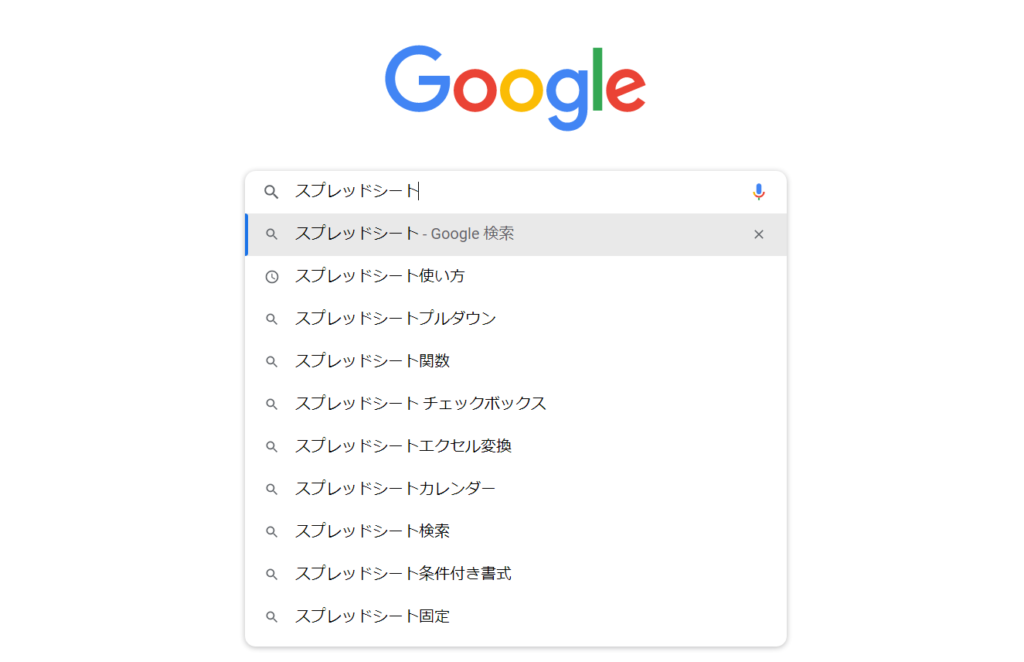

スプレッドシートの使い方でよく検索されているのは
プルダウンということがわかりますね

1つでもキーワードがわかれば、候補からも探せるんですね
画像検索
スプレッドシートの機能を検索するときに、調べたい機能の名前がわからないときは、画像検索を活用してみましょう。
例えば、スプレッドシートの【セルの参照方法】を調べたいけど機能の名前がわからず、どう検索していいかわからない…
【スプレッドシート 機能】だけで検索すると、広告などの知りたい情報以外の候補がたくさん出てきてしまい、なかなか見つかりません。
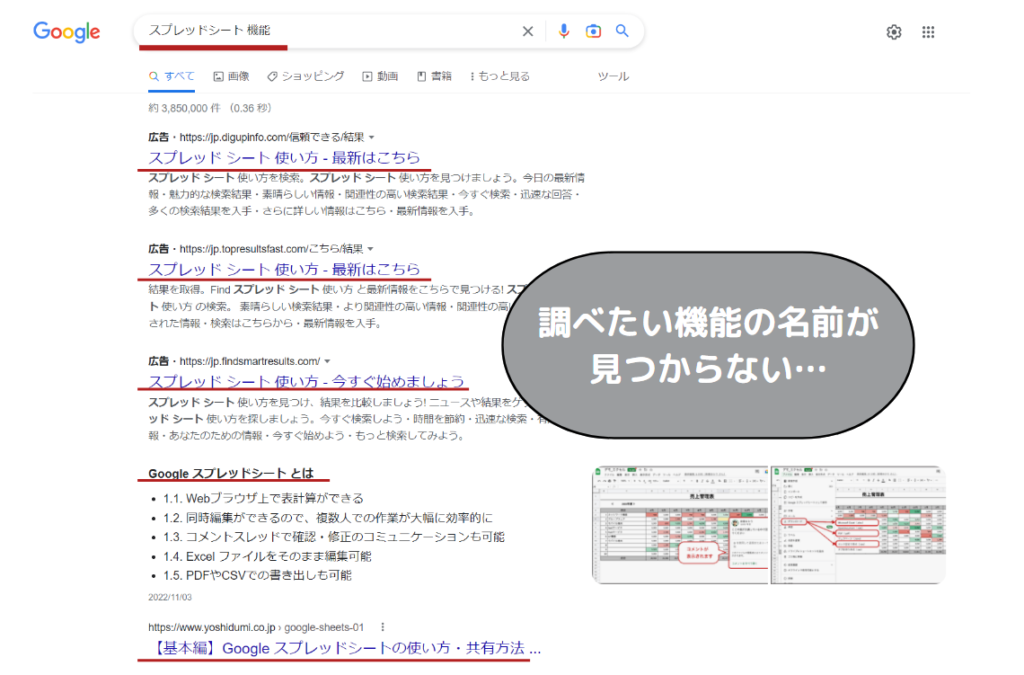

候補も見つかりません…

検索結果を画像一覧で確認してみましょう
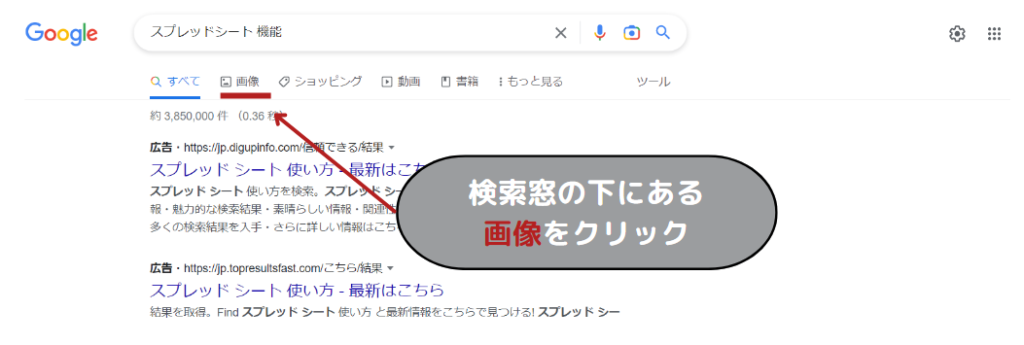
- キーワード検索をしてみる
- 検索窓の下にある画像 をクリック
- 画像一覧の中から見たい画像をクリックすると、アクセスできます。
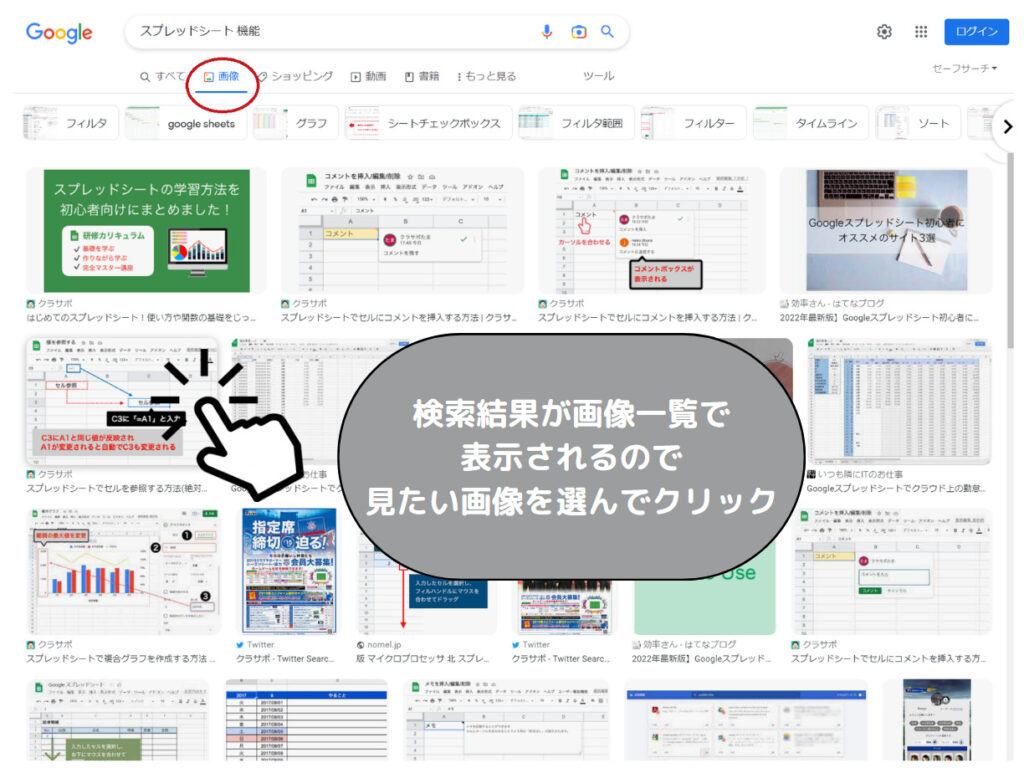
Webページのタイトルも表示されるので、画像一覧に見たいものが見つからない場合でも、表示されている見出しの中から検索キーワードのヒントを得られることもあります。

実際の画像を見ることで機能の名前も判明しました

検索キーワードが思いつかないときは、何か手掛かりを入力して
画像一覧から探してみるとよいでしょう
動画検索
動画を探したいときにYouTubeなどの動画サイトで直接検索することもできますが、数ある動画サイトに訪問して検索していると時間と手間がかかってしまいます。
特定の動画を探す場合は直接の検索で問題ありませんが、例えば「スプレッドシートの使い方を解説している動画を探したい」など決まったタイトル以外から候補を探す場合は、Google動画検索を活用すると、いろいろな動画サイトを含めた検索結果を一覧で見ることができますので、探しやすくなります。
動画検索のやり方は、ひとつ前に説明した画像検索と同じです。

スプレッドシートの使い方についての
動画を検索してみましょう
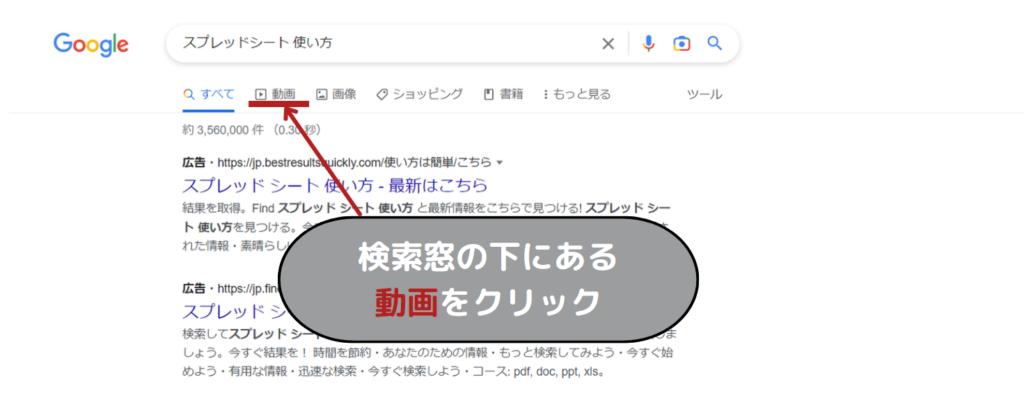
- キーワード検索をしてみる
- 検索窓の下にある動画 をクリック
- 動画一覧の中から見たい画像をクリックすると、アクセスできます。
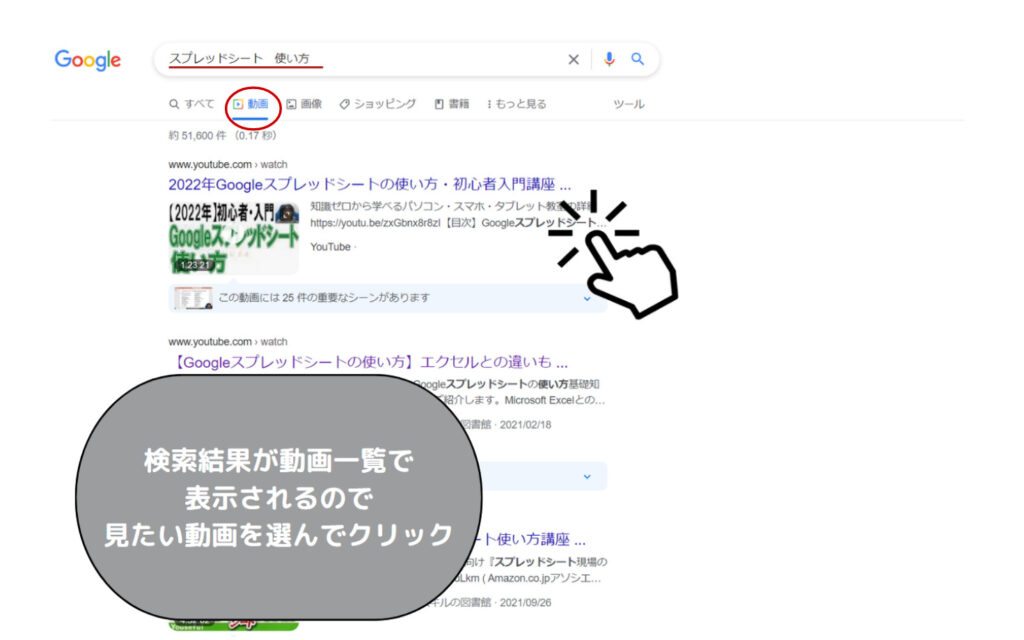
一覧で出る検索結果は、すべて動画が含まれたページです。
YouTube以外の動画も検索対象になっていますので、特定の動画サイト内だけでなく幅広く検索ができます。

画像とタイトルが見れるので探しやすいですね
サイト内検索
サイト内検索とは、サイト内をキーワード検索できる機能のことを指します。
見やすく気に入ったサイトがある場合は、サイト内のみで検索してみると、ご自身の好みにあった記事や情報が見つけやすくなりますので、ぜひ試してみるようにしましょう。
たいていの場合はサイトの右上に検索窓が設置されています。

当サイト「クラサポ」内で【参照】を検索してみましょう

- サイト内の検索窓でキーワード検索
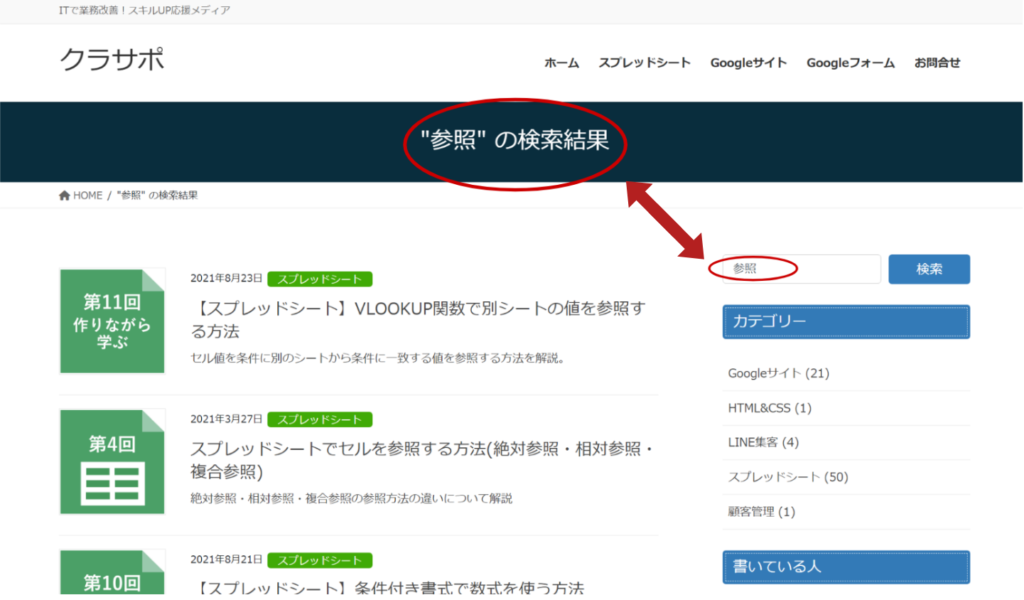
サイト内で一致する検索結果が出てきました。
注意点は2点です。
- サイト内検索はGoogleに比べ情報量が少なくなりますので、複数キーワード検索をするとかえって対象から外れてしまうことがあります。
- 1単語検索から試すようにしましょう

検索窓が見つけられません

ショートカットキーを活用して検索してみましょう
検索ショートカットを使ってサイト内を検索することもできます。
- Ctrl+Fで検索ボックスを出します。
- キーワードを入れて検索します。
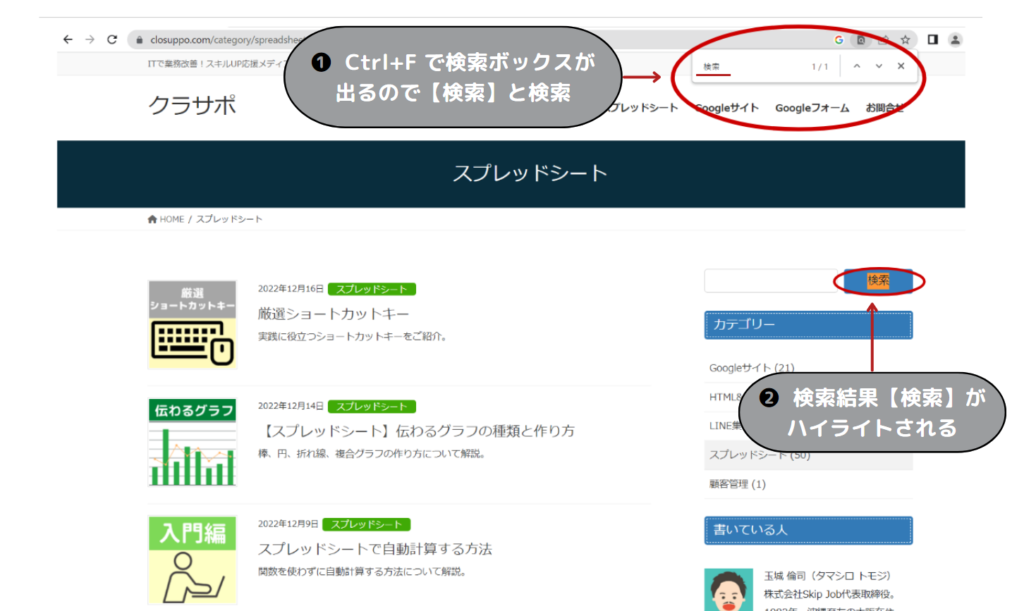

検索ボックスを見つけることができました

表示しているページ内をCtrl+Fでキーワード検索することもできます
検索オプション活用法
検索オプションとは、さまざまな条件で検索結果を絞り込む、詳細検索の機能を指します。
通常の検索よりも条件を細かく指定して検索することができますので、なかなかほしい結果にたどり着けないときは、ぜひ試してみてください。
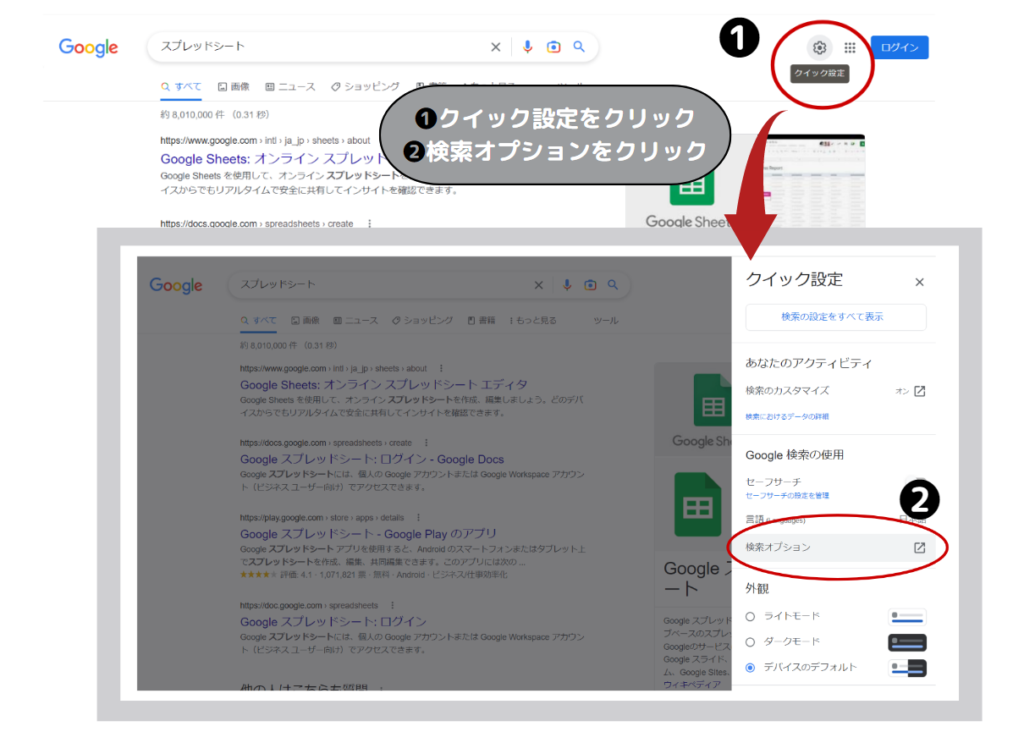
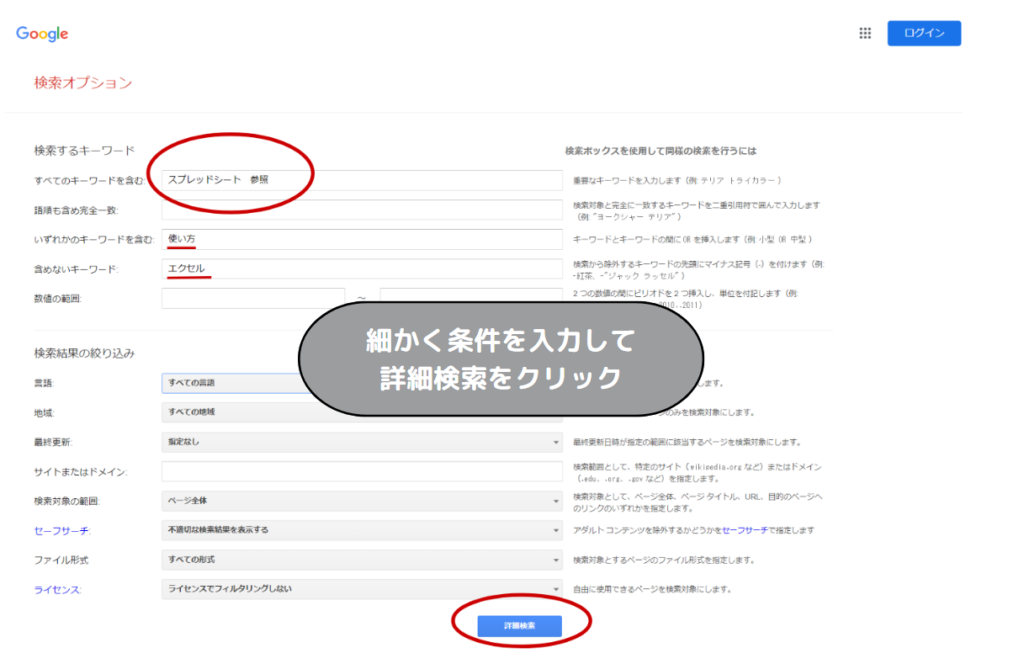
- キーワード検索をしてみる
- 右上の【クイック設定】をクリック
- 【検索オプション】をクリック
まとめ
今回は「検索する方法」について、詳しくお伝えしました。
Googleでの検索方法を身に着けることで、スプレッドシートやPCの操作など、スキルアップに欠かせない情報を上手に得ることができるようになります。
気になったことは結果が出るまで検索してみるクセをつけて、有用な情報を取り入れていきましょう。

